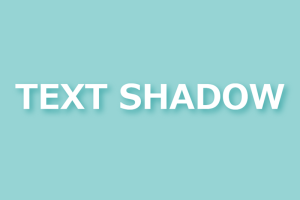前回CSSだけで作れるスタイリッシュなボタンを作ってみました。
今度は設置した背景色を斜めにしたデザインを作成してみます。
作りたいボタンのイメージ
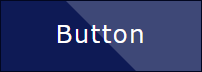
作りたいボタンのイメージはこんな感じ。
前回は背景の透過した白を横真っすぐにしていましたが、光がさしてるみたいに斜めにしてみたいと思います。
コードの紹介
以下のHTMLとCSSコードを作成します。
HTML
<div class="container">
<a href="#"><span>Button</span></a>
</div>HTMLは特別変わった所はありませんが、タグの中のテキストはで囲ってください。
CSS
.container a{
position: relative;
width: 200px;
height: 70px;
display: inline-block;
}
.container a span{
position: absolute;
top: 0;
left: 0;
width: 100%;
height: 100%;
background: #0e1a55;
display: flex;
justify-content: center;
align-items: center;
font-size: 1.5em;
letter-spacing: 2px;
color: #fff;
border: 1px solid #020720;
overflow: hidden;
}
.container a span::before{
content: "";
position: absolute;
top: 0%;
left: 50%;
width: 100%;
height: 100%;
background: rgba(255,255,255,0.2);
transform: skew(45deg);
}表示はこちら
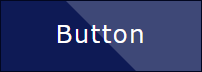
イメージ通りのボタンになりました。
CSSの解説
aについて
.container a{
position: relative;
width: 200px;
height: 70px;
display: inline-block;
}position: relative;
spanに「position: absolute;」を設定する為に設定。
display: inline-block;
spanに「flex」を設定する為に記述します。
inline-blockを入れておかないと、flexを設定した時にボタン自体がキュッ!と小さくなり1pxの塊になっています。。。
spanについて
.container a span{
position: absolute;
top: 0;
left: 0;
width: 100%;
height: 100%;
background: #0e1a55;
display: flex;
justify-content: center;
align-items: center;
font-size: 1.5em;
letter-spacing: 2px;
color: #fff;
border: 1px solid #020720;
overflow: hidden;
}absoluteの設定
「absolute」はtop、left共に0で設定します。
flexの設定
「display: flex;」を入れる事でフレックスボックスを設定できる様にします。
「justify-content: center;」はフレックスボックスを使った時に横軸の位置を設定(centerは真ん中)、「align-items: center;」はフレックスボックスを使った時に縦軸の位置を設定(centerは真ん中)しています。
hiddenについて
「span::before」で設定する背景色を、ボタンサイズより外にはみ出させない為に設定します。
span::beforeについて
.container a span::before{
content: "";
position: absolute;
top: 0%;
left: 50%;
width: 100%;
height: 100%;
background: rgba(255,255,255,0.2);
transform: skew(45deg);
}background
背景に白を設定(255)。alphaを0.2にして透過しています。
absolute
topを0%、leftを50%にする事で背景に設定した色の開始位置を横真ん中(上から50%の位置)にしています。
この時に下にはみ出るはずの背景色をspan側に設定したhiddenで非表示にしています。
transform: skew(45deg);
skewは「斜め」の意味で、45degは角度になります。
この角度を調整する事で背景色が斜めになります。
背景の位置を逆にする場合
背景色の白を左から右にする場合は以下のCSSに変更します。
.container a span::before{
content: "";
position: absolute;
top: 0%;
left: -50%;
width: 100%;
height: 100%;
background: rgba(255,255,255,0.2);
transform: skew(45deg);
}leftの部分を「50%」から「-50%」に変更する事で背景色の位置を左右逆になります。
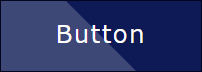
まとめ
画像を使わず変更できるのは正直楽で助かります。
CSSコーディングのオススメ本
CSS辞典 第5版 [CSS2/3/4対応]
本書は、Webデザインに必須の技術「CSS」の文法リファレンスです。大幅改訂となる第5版は、現時点の最新状況を反映し、Web制作を学ぶなら必ず押さえておきたい基本のCSS2.1、仕様の策定とブラウザでの実装が進められているCSS3、さらにはその次の規格であるCSS4(Level4モジュール)まで掲載しています。
Web制作者のためのCSS設計の教科書 モダンWeb開発に欠かせない「修正しやすいCSS」の設計手法 Web制作者のための教科書シリーズ
予測しやすい、保守しやすい、最利用しやすい、拡張しやすい―コンポーネントやCSSプリプロセッサを意識した設計・管理の実践など、「ちゃんとCSSを書く」ためのプロの考え方を徹底解説!
1冊ですべて身につくHTML&CSSとWebデザイン入門講座
知識ゼロから体系的に学べる!HTMLとCSSの基本。最新の技術に対応!レスポンシブ、Flexbox、CSSグリッド。手を動かしながら学べる!プロの現場で役立つテクニック。コードの知識からデザインのことまで1冊ですべて学べる!